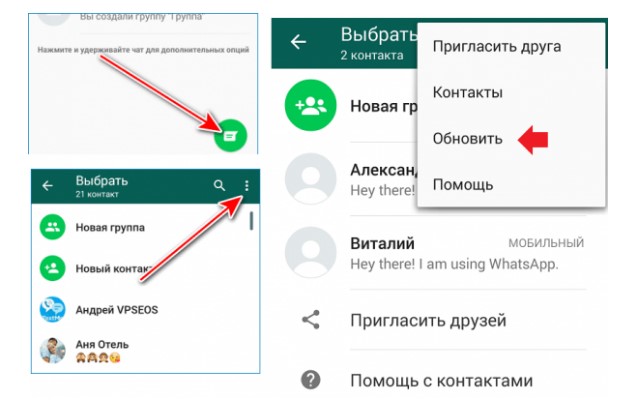Некоторые пользователи сообщают о проблеме с именами контактов, которые не отображаются в WhatsApp. Ниже вы найдете инструкции по устранению проблемы с именами контактов, которые не отображаются в WhatsApp.
 Имена контактов не отображаются в WhatsApp
Имена контактов не отображаются в WhatsApp
Проблема отображения номеров телефонов вместо отображения имен контактов в WhatsApp не редкость в Samsung Galaxy и других телефонах Android.
В большинстве случаев эта проблема возникает из-за временного программного сбоя и должна автоматически исправляться после того, как вы продолжите использовать свой телефон.
Однако если WhatsApp продолжает отображать номера телефонов вместо имен контактов, вы сможете решить проблему, используя методы, описанные ниже.
1 Обновить список контактов WhatsApp
Во многих случаях проблему с именами контактов, не отображающихся в WhatsApp, можно решить путем обновления контактов WhatsApp на Android-телефоне или планшете.
- Откройте WhatsApp и нажмите на значок нового чата, расположенный в правом нижнем углу экрана.
- На следующем экране нажмите на значок меню в виде 3 точек, расположенный в верхнем правом углу экрана.
- В появившемся меню нажмите на кнопку «Обновить».
Это обновит список контактов WhatsApp и, если это решение сработало, вы сможете увидеть, что теперь WhatsApp отображает имена контактов.
2 Сбросьте синхронизацию WhatsApp
Официальный веб-сайт WhatsApp рекомендует перезагрузку процесса синхронизации WhatsApp, если WhatsApp отображает номер вместо имени контакта, даже после обновления контактов.
- Откройте «Настройки» на телефоне Android > прокрутите вниз и нажмите «Аккаунты».
- На экране учетных записей нажмите на WhatsApp.
- На следующем экране нажмите на WhatsApp.
- На экране Синхронизации WhatsApp убедитесь, что контакты включены, и нажмите «Дополнительно» (или значок с 3 точками).
- В появившемся маленьком меню нажмите на пункт «Синхронизировать сейчас».
3 Разрешите WhatsApp доступ к телефонной адресной книге
Чтобы отобразить имена контактов, WhatsApp необходимо предоставить разрешение на доступ к адресной книге на вашем телефоне Android.
Выполните следующие действия, чтобы убедиться, что WhatsApp имеет доступ к адресной книге на вашем устройстве.
- Откройте Настройки > прокрутите вниз и нажмите Приложения. (Приложения в случае стоковых телефонов Android).
- На следующем экране нажмите на Диспетчер приложений.
Примечание. Этот шаг не требуется для стоковых телефонов Android.
- На экране диспетчера приложений прокрутите вниз и коснитесь WhatsApp.
- На экране «Информация о приложении» нажмите «Разрешения».
- На экране прав WhatsApp переместите переключатель рядом с контактами в положение ВКЛ.
Это гарантирует, что WhatsApp сможет получать имена контактов из адресной книги на вашем телефоне.
4 Обновите WhatsApp Messenger
Вполне возможно, что в WhatsApp появился баг, и вышло обновление, для решения проблемы с отображением номеров контактов в WhatsApp.
Следуйте приведенным ниже инструкциям, чтобы убедиться, что на вашем Android-телефоне или планшете установлена последняя версия WhatsApp.
- Откройте Play Маркет на Android телефоне или планшете.
- Когда вы окажетесь в Play Маркет, нажмите на значок 3-точечного меню, расположенный в верхнем левом углу экрана.
- В раскрывающемся меню нажмите «Мои приложения и игры».
- На экране «Мои приложения и игры» нажмите на вкладку «Обновления», а затем нажмите кнопку «Обновить», расположенную рядом с WhatsApp.
Примечание. WhatsApp будет отображаться на этом экране только в том случае, если доступно обновление.
Почему номера в WhatsApp отображаются без имен? Что делать, если номера из телефонной книги не показываются в WhatsApp?
Если в мессенджере WhatsApp контакты из телефонной книги стали отображаться некорректно (просто номера без имен) или перестали отображаться вовсе, виной может быть несколько обобщенных причин:
- Проблемы с синхронизацией.
- Временные сбои в работе.
- Неправильные настройки контактов.
- Отсутствие обновления.
Разберем подробнее каждую из причин, из-за которой возникли проблемы с отображением контактов.
Отсутствие доступа к контактам
WhatsApp может перестать правильно показывать контакты, если у него нет доступа к телефонной книге. При этом владелец мог дать разрешение при установке приложения, но из-за сбоя в работе доступ может случайно сброситься. Чтобы разрешить WhatsApp доступ к контактам, необходимо:
- Открыть настройки телефона.
- Выбрать раздел Приложения.
- Найти WhatsApp.
- В подразделе Разрешения проверить, есть ли у приложения доступ к контактам. Если нет, нужно передвинуть ползунок рядом со строкой Контакты так, чтобы он стал активным.
Необходимость обновить приложение
Если в Google Play доступно свежее обновление приложения WhatsApp, его необходимо скачать. Возможно, сбой показа контактов — проблема, с которой столкнулись многие пользователи, и разработчики мессенджера уже решили ее с помощью обновления.
Проблемы с синхронизацией
Из-за неполадок во время синхронизации контактов из телефонной книги с WhatsApp могут появиться проблемы с отображением. Исправить это можно следующим образом:
- Перейти в настройки телефона.
- Выбрать раздел Аккаунты.
- Найти учетную запись WhatsApp.
- Нажать на две точки в углу экрана.
- Выбрать действие Синхронизировать.
Если ручная синхронизация не помогла, нужно снова нажать на две точки в углу экрана, но в этой раз выбрать действие Удалить аккаунт. После этого нужно заново войти в учетную запись WhatsApp.
Отсутствие обновления контактов
Если WhatsApp начал показывать номера контактов без имен, необходимо обновить список контактов вручную. Для этого следуйте инструкции:
- Открыть окно с чатами в WhatsApp.
- Нажать на зеленую кнопку добавления нового чата.
- Нажать на три точки в углу экрана.
- Выбрать действие Обновить.
Обновление списка контактов должно решить эту проблему.
Неправильный фильтр контактов
Появление номеров контактов без имен может быть вызвано неправильными настройками в телефонной книге. Чтобы исправить их, необходимо:
- Открыть список контактов в телефонной книге.
- Выбрать раздел Настройки (или Менеджер контактов).
- В пункте Отображение контактов (или Фильтр контактов) нужно удостовериться, что ползунок рядом со строкой Показывать только контакты с телефонными номерами выключен. Если это не так, ползунок необходимо активировать возле строки Все контакты.
Эта настройка отвечает за то, какие контакты будут показываться. Пункт Все контакты означает, что отображаются все контакты с именами и номерами.
Временный сбой
В работе любого приложения могут периодически проходить сбои. Они не указывают на какие-либо конкретные проблемы, и в большинстве случаев решаются сами. Если спустя время контакты все еще показываются без имен, необходимо перезагрузить телефон или переустановить WhatsApp.
Пользуетесь WhatsApp? Рекомендуем прочитать статью о его неочевидных полезных функциях.
Так как мессенджер вацап, является программой, то он как и прочий софт может выдавать системные сбои и ошибки. Одной из подобных ошибок является тот случай, когда вместо имен отображаются телефонные номера. Ниже находится пошаговая инструкция по восстановлению имён из списка с контактами.
Содержание
- Почему пропали имена контактов в WhatsApp
- Как восстановить имена контактов
- Обновление списка контактов
- Сброс синхронизации
- Разрешение доступа к телефонной книге
- Обновление WhatsApp Messenger
- Вирус или временный сбой
- Настройка фильтра
Почему пропали имена контактов в WhatsApp
Мессенджер вацап создавался, как приложение для общения. Он берёт информацию из телефонной книги владельца мобильного устройства. И дублирует её в собственные контакты. При условии, что люди записанные в контактах используют приложение. И если, в данных чата, начинают отображаться только телефонные номера, а имена пользователей пропали, это может вызвать затруднения в общении. Особенно при большом списке собеседников.
Вацап показывает номер вместо имени по разным причинам. Например из-за случившего сбоя в работе приложения. Или при использовании устаревшей версии мессенджера. Также, это может быть следствием вирусной атаки или отключившегося разрешения на доступ к номерам из телефонной книги. В особо тяжелых случаях, это вызывает сбоем в работе операционной системы мобильного телефона.
Как восстановить имена контактов
Обновление списка контактов
Если в ватсапе номера без имен, то пользователь может попробовать восстановить имена, через вкладку ‘Обновление’. Она находится в меню настроек приложения, и позволяет выполнить синхронизацию контактов, которые содержаться в телефонной книге.
Для этого:
- Открывается приложение на мобильном устройстве.
- Выполняется переход в контакты, с помощью нажатия значка чата, расположенного в нижней части дисплея.
- С помощью нажатия на три вертикальных точки, вызывается контекстное меню. В появившемся окне с доступными опциями, тапается пункт ‘Обновить’.
В большинстве случаев, этого достаточно для возврата имён.
Сброс синхронизации
Есть телефоны, в которых производителем добавлена опция синхронизации контактов. Её можно применить если в мессенджере исчезли имена людей из списка контактов. Активация функции:
- Открывается раздел настроек телефона.
- В открывшемся списке, выполняется переход в раздел с аккаунтами.
- Из открывшегося списка выбирается ватсап. Проверяется дано ли разрешение для проведения синхронизации.
- Тапается иконка в виде трёх точек, расположенная в правом углу дисплея.
Откроется окно с доступными операциями. Нажимается строка под названием ‘Синхронизировать сейчас’.
Если ошибка заключалась в синхронизации, то утерянные данные будут восстановлены.
Разрешение доступа к телефонной книге
Когда не отображаются имена, это может означать, что произошел внутренний сбой в настройках приватности на гаджете. Чтобы устранить последствия ошибки, необходимо:
- Зайти в раздел настроек смартфона.
- В открывшемся списке, тапнуть на строку ‘Приложения’.
- Появится список установленных на устройстве приложений. Находится и открывается ватсап.
- Кликается раздел с разрешениями. Ползунок переключателя расположенного напротив ‘Контакты’, сдвигается в правую сторону.
Затем закрывается меню настроек, и перезагружается приложение.
Обновление WhatsApp Messenger
В случае, когда пропали имена контактов из-за ошибок в системе связанных с тем, что приложение давно не обновлялось, необходимо обновить мессенджер. Для этого:
- Открывается официальный маркет приложений.
- В поисковую строку вводится название ‘whatsapp’.
- В выдаче нажимается имя мессенджера. Затем, тапается кнопка ‘Обновить’ расположенная под иконкой приложения.
Второй вариант обновления, это:
- Выполняется вход в Гугл аккаунт. В меню учётной записи, открывается вкладка с приложениями и играми.
- Тапается пункт ‘Обновление’. Из открывшегося списка выбирается ватсап.
- Нажимается кнопка ‘Обновить’, которая находится по-правую сторону от названия приложения.
Если на вацапе, уже остановлено последнее обновление, то оно не будет отображаться в открывшемся списке.
Для избежания ошибок и сбоев в работе программы, необходимо сразу активировать опцию отвечающую за автоматическое обновление, через параметры настроек устройства.
Вирус или временный сбой
Иногда обычные способы устранения не помогают. Это может быть связано с ‘подцепленным’ вирусом, который поразил систему гаджета. Необходимо скачать антивирусное приложение, и с его помощью выполнить сканирование смартфона.
Если утилита не обнаружит присутствия вируса, это может обозначать случайный сбой в работе системы. Решается перезагрузкой устройства.
Настройка фильтра
Чтобы восстановить имена вместо номеров, необходимо отключить настройку ‘Скрытые контакты’. Для этого:
- Необходимо открыть телефонную книгу, и выполнить переход в настройки раздела.
- В открывшемся окне выбирается строка под названием ‘Фильтр контактов’.
- Напротив надписи отвечающей за отключение настройки для всех контактов, ставится отметка.
Если в мобильном телефоне пользователя, данная надстройка отсутствует, значит она не была установлена производителем. И имена пропали не из-за неё.
Если вышеперечисленные способы не решили возникшую проблему, необходимо удалить приложение с мобильного устройства. Если необходимо сохранить важную переписку, то создаётся резервная копия. Затем софт качается с маркета приложений, и заново устанавливается на телефон. Если выйдет окно с предложением восстановить найденный архив переписок — тапается кнопка ‘Восстановить’.
Если переустановка мессенджера не помогла, значит проблема кроется в самом устройстве. В этом случае делается сброс всех настроек, и устройство возвращается к заводским параметрам. Внимание: данный шаг, удалит всю информацию на смартфоне, поэтому необходимо скопировать все данные (в том числе и аккаунты с паролями). После сброса настроек, необходимо снова установить ватсап.
Как видно из инструкции, большинство способов исправления проблемы, довольно просты в применении. Если пользователь прошел всеми шагами по восстановлению имен, и ничего не помогло (даже сброс настроек), лучше отнести устройство в сервисный центр, где специалисты проведут полную диагностику смартфона.
На чтение 3 мин Просмотров 1.5к.
Если в «Ватсапе» пропали имена контактов, сначала попробуйте решить проблему самостоятельно. Неисправность чаще наблюдается на смартфонах с операционной системой Android, в т.ч. на последних моделях Samsung Galaxy.
Содержание
- Распространенные причины, по которым не отображаются, пропали имена контактов в WhatsApp
- Варианты решения проблемы
- Обновление списка контактов
- Сброс синхронизации
- Предоставление доступа к телефонной книге
- Обновление приложения
- Проверка устройства на вирусы
- Настройка фильтра
- Обзор
Распространенные причины, по которым не отображаются, пропали имена контактов в WhatsApp
Выделяют несколько причин, почему ники собеседников в социальной сети исчезают:
- Сбои возникли со стороны приложения. В такой ситуации остается только ждать, пока разработчики устранят неполадку. Программисты стараются исправлять ошибки быстро, поскольку от этого зависит их доход.
- Установленная версия приложения устарела. Чем она старше, тем больше ошибок появляется при ее использовании.
- Работе смартфона мешают вирусы. Вредоносное программное обеспечение ворует ваши данные, мешает «Ватсапу» и прочим приложениям правильно функционировать.
- Нарушена синхронизация. При этом имена из списка контактов перестают отображаться в социальной сети.
- Вы не дали приложению доступ к телефонной книге. Такая ситуация чаще возникает у людей, недавно скачавших приложение. Отсутствие разрешений мешает работе программы из-за ограничений. Рекомендуется также предоставить доступ к камере, микрофону.
Если новый абонент был добавлен менее суток назад, программа не видит его ник. Можно принять меры или подождать немного, чтобы приложение само загрузило информацию.
Варианты решения проблемы
Простые действия помогут восстановить имена друзей, родственников в мессенджере. Что делать в сложившейся ситуации, зависит от причины появления проблемы.
Обновление списка контактов
Если высвечиваются только номера без имен, попробуйте обновить список контактов. Опция доступна на телефонах с операционной системой «Андроид».
Активируйте социальную сеть, кликните по иконке нового чата. Он размещен в нижней правой части дисплея. В возникшем окне тапните по 3 точкам, чтобы вызвать меню. В списке выберите пункт «Обновить». Когда процедура завершится, подписанные имена вновь начнут отображаться.
Сброс синхронизации
Если обновление не помогает, представители WhatsApp рекомендуют сбросить синхронизацию. Для этого в меню настроек смартфона пролистайте до пункта «Аккаунты», кликните по полю «Ватсап».
Тапните по одноименной строке в открывшемся экране. Убедитесь, что в разделе синхронизации контакты подключены, затем нажмите на 3 точки. Щелкните по надписи «Синхронизировать сейчас». Дождитесь окончания процедуры, перезапустите приложение.
Предоставление доступа к телефонной книге
Если мессенджеру ограничен доступ к перечню контактов, отображать их никнеймы он не сможет. Зайдите в настройки телефона, отыщите пункт «Все приложения». Найдите социальную сеть, дайте ей разрешение на использование телефонной книги, микрофона, камеры.
Обновление приложения
Если в «Ватсапе» пропали имена контактов, попробуйте установить последнюю версию. Для этого перейдите в App Store либо Google Play, введите в поисковик название социальной сети. Кликните по кнопке «Обновить», дождитесь завершения процедуры.
Проверка устройства на вирусы
Если WhatsApp не показывает никнеймы абонентов, проверьте смартфон на наличие вредоносного ПО. Вирусы замедляют, нарушают работу приложений, приводят к неправильной работе опций.
Для проверки подойдет любой антивирус: Avast, Kaspersky, Dr.Web.
Если программы-вредители будут обнаружены, удалите их. Затем перезагрузите мобильное устройство. Рекомендуется регулярно чистить гаджет от вирусов, чтобы не остаться без важной информации, не подвергнуться хакерской атаке.
Настройка фильтра
Если на телефоне активирована опция «Скрытые контакты», отключите ее. Перейдите в телефонную книгу, отыщите меню настроек. Выберите пункт «Фильтр», в нем отметьте галочкой параметр «Все контакты». Если отыскать опцию не удается, причина не в ее активации. На некоторых гаджетах функция не предусмотрена.
Обзор
WhatsApp не показывает имена контактов, пропали никнеймы людей в приложении
На чтение 3 мин Просмотров 353
Часто вопрос, почему пропали имена в «Ватсапе», возникает при некорректном обмене мгновенными сообщениями. Такая проблема легко устраняется внесением корректировок в работу приложения или телефона.
Содержание
- Причины отсутствия имен у контактов
- Нет доступа к адресной книжке
- Приложение не обновлено
- Ошибка синхронизации
- Что сделать, чтобы в контактах появились имена
- Обновление «Ватсапа»
- Разрешение просмотра вашей телефонной книги
- Обзор
Причины отсутствия имен у контактов
При корректной работе мессенджера программа подтягивает никнеймы из адресной книги устройства.
Причинами сбоя, при котором имена исчезли из «Ватсапа», могут быть следующие проблемы:
- искомый собеседник не пользуется приложением;
- номер телефона записан не в международном формате;
- контакт внесен в список недавно;
- сервис не синхронизирован;
- WhatsApp не имеет доступа к перечню пользователей.
Нет доступа к адресной книжке
Чтобы программа правильно показывала никнеймы из адресной книги, она должна иметь разрешение для работы с ней. Даже если ранее пользователь открыл доступ для «Ватсапа» – настройка может сброситься случайно.
Приложение не обновлено
Устаревшая версия приложения может дать сбой, при котором не отображаются имена контактов.
Владельцу телефона или планшета необходимо следить за обновлениями WhatsApp.
Ошибка синхронизации
Причиной, почему пропали имена в «Ватсапе», может быть ошибка в синхронизации приложения и адресной книги устройства. Разработчики рекомендуют перезагрузить процесс в настройках.
Что сделать, чтобы в контактах появились имена
Если программа не показывает контакт из-за того, что пользователь не использует мессенджер, то можно отправить ему приглашение установить сервис. Для этого в нем следует создать новый чат, после чего тапнуть по кнопке «Пригласить друзей». Из появившегося перечня собеседников выбрать того, с кем необходимо начать беседу.
Когда никнейм пользователя не отображается – проверить, правильно ли записан номер его телефона в международном формате. Например, в России он всегда начинается с «+7».
Если пользователь гаджета полностью не выходил из WhatsApp, но внес контакт в телефонную книгу, то сервис не добавит его сразу же в список.
Для решения проблемы следуют алгоритму:
- Переходят в раздел «Чаты».
- Выбирают команду «Действия».
- В выпадающем меню тапают по кнопке «Обновить».
Можно и просто перезапустить «Ватсап», чтобы список собеседников обновился. Поскольку программа работает в фоновом режиме, то может потребоваться полная перезагрузка используемого устройства.
Процесс синхронизации сервиса и контактов происходит в разделе «Настройки».
Действуют так:
- Во вкладке «Аккаунты» выбирают WhatsApp.
- На экране раздела приложения переходят к настройкам синхронизации.
- Во вкладке удостоверяются, что бегунок опции «Контакты» находится во включенном положении.
- Тапнув по кнопке «Дополнительно» (или изображению 3 точек), дожидаются появления выпадающего меню, после чего выбирают команду «Синхронизировать сейчас».
Обновление «Ватсапа»
В случае когда сбой в отображении имен пользователей произошел из-за устаревшей версии сервиса – следует обновить ее. Сделать это можно с официального сайта разработчика, а также из магазинов приложений Google Play или App Store.
После обновления программы рекомендуется перезагрузить девайс.
Разрешение просмотра вашей телефонной книги
Чтобы WhatsApp корректно отображал список собеседников, владелец телефона должен предоставить соответствующее разрешение этому приложению:
- В меню «Настройки» перейти к списку программ и выбрать «Ватсап».
- Со страницы «Информация о приложении» перейти во вкладку «Разрешения».
- В разделе «Контакты» передвинуть бегунок переключателя во включенное положение.
Для правильного отображения списка собеседников WhatsApp обязательно должен получить разрешение на доступ к телефонной книге. В противном случае даже исправная программа новой версии не покажет их на экране.
Обзор
Зачастую пользователи социальной сети сталкиваются с тем, что не отображаются контакты в Whatsapp, в основном, это случается на андроид-устройствах, но и на других платформах данная ошибка также не исключение. И это крайне неудобно, ведь каждый раз приходится заново, вручную набирать другу. Либо может произойти такое, что будет высвечивается список с одними номерами, без имени, из-за чего у пользователей возникает огромная путаница и на звонок уходит много времени. В данной статье мы поможем решить эту проблему, более подробно о ней расскажем и детально разберём все основные причины её появления, их всего 7.
Возможные варианты возникновения проблемы
В основном проблема с синхронизацией контактов вызывается программным сбоем и со временем всё автоматически стабилизируется. Для этого желательно попробовать перезагрузить устройство или переустановить ватсап. Но если ошибка не убирается при большом количестве перезагрузок и держится уже несколько дней, можно попробовать исправить её самостоятельно. Есть 4 варианта действий:
- Сброс синхронизации контактов в Whatsapp.
- Разрешить доступ к вашей телефонной книге.
- Обновить список контактов в приложении.
- Обновить Whatsapp.
- Проверка «скрытых контактов».
- Проверка антивируса.
Сброс синхронизации контактов
Необходимо выполнить повторную привязку. Особенно стоит воспользоваться данным способом, если приложение было установлено недавно, т.к. зачастую при первых запусках могут случаться сбои.
Для повторной синхронизации пользователю необходимо зайти в настройки телефона и найти вкладку «аккаунты». Затем в предложенном списке нужно выбрать ватсап и выполнить повторную привязку. На всех смартфонах делается по разному:
- Можно отменить привязку и после перезагрузки телефона подключить снова.
- Либо нажать на кнопку «синхронизировать контакты сейчас», если, конечно, она имеется.
Предоставление доступа к контактам
Не исключено, что ваш смартфон не предоставил автоматически доступа к телефонной книге. Это можно сделать самостоятельно. Пользователю требуется вновь зайти в настройки и в диспетчере приложений выбрать What’s app. Далее нужно посмотреть его разрешения и в случае отсутствия галочки напротив доступа контактов, поставить её. После проделанных действий рекомендуем перезагрузить устройство.
Обновление списка контактов
При синхронизации приложение могло не провести обновление телефонной книги самостоятельно. Для проверки в ватсапе нужно создать новый чат и при выборе людей нажать на 3 точки в правом верхнем углу. Там будет кнопка «обновить». После нажатия на неё могут появиться недостающие контакты.
Обновление программы
Как бы это не было банально, но отсутствие последнего обновления может повлиять на ошибки в приложении. Загрузить последнюю версию ватсап можно абсолютно бесплатно на сайте apkshki.com.
Скрытые контакты
На некоторых устройствах есть функция временного исключения человека из основного списка Whatsapp. Чтобы просмотреть скрытые контакты, нужно в настройках телефона или приложения найти вкладку «фильтр контактов» и там можно будет просмотреть все доступные.
Временное отключение антивируса
Также возможен вариант, что устройство защиты могло заблокировать некоторые контакты. Для проверки этого факты требуется на время отключить антивирус и вновь выполнить синхронизацию контактов. Если они появились после отключения, следует добавить номера в исключения антивирусной программы.
Заключение
Итак, мы привели все основные и наиболее известные способы по устранению ошибки с контактами. Если не один из приведённых способов не помог, можно попробовать создать новый аккаунт, либо в крайнем случае сбросить телефон к заводским настройкам, но рекомендуем делать это только в том случае, если социальная сеть для вас очень важна, ведь придётся заново настраивать всё устройство и загружать программы.
Время чтения: ~3 минут
1108

Содержание
- Почему Ватсап не видит контакты из телефонной книги?
- Как исправить ситуацию, если пропали имена контактов
- Заключение
- Видео по теме
WhatsApp является одним из самых удобных мессенджеров для обмена сообщениями и общения. Однако иногда в ватсапе не отображаются контакты и пользователи задаются вопросом, с чем это связано и как исправить проблему.
Почему Ватсап не видит контакты из телефонной книги?
В некоторых случаях в приложении не отображаются все контакты, которые записаны в телефонной книге гаджета. Это происходит по разным причинам:
- ваш родственник или знакомый не пользуется мессенджером;
- номер телефона вбит не в международном формате;
- контакт добавлен в телефонную книгу устройства пару минут назад;
- у вас установлена устаревшая версия приложения.
Рассмотрим методы решения проблемы в каждом из этих случаев. Если у вашего абонента нет приложения, то вы не увидите его в списке контактов. Чтобы исправить ситуацию, отправьте ему приглашение с помощью опции «Пригласить друзей».
В Вацапе высвечиваются только те номера, которые записаны в телефоне в международном формате. Проверьте, чтобы номер начинался с кода страны (+7 для России).
Если вы создали новый контакт в смартфоне пару минут назад, то мессенджер может не видеть его. Это происходит в том случае, если вы полностью не выходили из приложения на устройстве.
В этом случае Вацап не добавляет новые номера автоматически. Для исправления ситуации обновите список контактов Ватсап вручную. Это можно сделать, выполнив три простых шага:
- Зайдите в Чаты.
- Тапните по кнопке действия.
- В меню выберите пункт «Обновить».
Для обновления контактов можно также просто выполнить перезапуск Ватсап. Поскольку мессенджер работает в фоновом режиме, то понадобится перезагрузить мобильный девайс. После перезагрузки контакты в WhatsApp автоматически синхронизируются и он находит все новые номера.
Нередко WhatsApp не показывает номера из-за отсутствия соответствующих разрешений. Нужно, и убедиться, что мессенджер имеет доступ к телефонной книге.
- Зайти в настройки девайса.
- Войти в раздел Приложения.
- Найти Вацап в списке установленных программ.
Зайти на страницу мессенджера и тапнуть пункт «Разрешения»
Опция «Контакты» должна быть активирована.
После этого надо перезапустить Вацап путем перезагрузки гаджета. Иногда ватсап не видит контакты из телефонной книги из-за устаревшей версии. Попробуйте обновить приложение или удалить его и установить новую версию программного обеспечения.
Как исправить ситуацию, если пропали имена контактов
В процессе использования мессенджера можно столкнуться с проблемой, при которой в чате видно не имя собеседника, а только его номер телефона. Чаще всего это происходит из-за случайного программного сбоя и автоматически устраняется при перезапуске приложения.
Если перезагрузка не помогает, то, скорее всего, сбита синхронизация Вацап с контактами, и он не определяет имена. Для устранения проблемы нужно:
- Нажать на иконку нового чата.
- Тапнуть кнопку меню.
- Выбрать пункт «Обновить».
Если после этого имена все равно не появляются, то нужно перезагрузить процесс синхронизации Вацап. Это делается в настройках смартфона в разделе Аккаунты.
Заключение
Проблема некорректного отображения контактов в Ватсапе – не редкость. Она достаточно легко решается, для этого не требуются специальные знания. С помощью наших инструкций можно легко устранить проблему.
-
Embedded video
-
Embedded video
-
Embedded video
Исчезновение имен контактов в мессенджере Вотсап может быть обусловлено несколькими причинами. Чтобы наладить правильное отображение никнеймов, пользователь должен проверить приложение на наличие одной из семи проблем, которыми может объясняться некорректная работа программы.
Причины отсутствия имен собеседников
Абоненты мессенджера периодически сталкиваются с ситуацией, когда привычный вид списка чатов меняется, и вместо пользовательских ников видны лишь телефонные номера. В этом случае рекомендуется не начинать со «сноса» и повторной инсталляции программы, а принять меры по выяснению причин ошибки. Если корень проблем лежит в неправильных настройках или атаке вредоносного ПО, то переустановка не приведет к желаемому результату.
Пользователи мобильных устройств на платформе Android встречаются с такой проблемой чаще, чем обладатели айфонов. При этом алгоритмы устранения ошибок для разных смартфонов построены по одинаковому принципу.
Доступ к контактам
Неправильная настройка конфиденциальности для смартфона приводит к тому, что отдельным приложениям закрыт доступ к информации из адресной книги. Чтобы исправить данную ошибку, необходимо:
- Открыть параметры смартфона.


- Перейти к блоку «Приложения».


- Внутри списка программ найти WhatsApp, расположенный внизу алфавитного перечня.


- Редактировать раздел разрешений.


- Установить разрешающую отметку около строки «Контакты».


- Заново запустить приложение.






Фильтр контактов
На некоторых мобильных устройствах предусмотрена опция, позволяющая скрывать избранные контакты из общего списка. Для проверки фильтра необходимо:
- Открыть список контактов смартфона.
- Активировать меню настроек.
- В строке «Фильтр контактов» отметить круг лиц, имена которых доступны для просмотра.
Если подобная опция отсутствует – поиск причины исчезновения ников следует продолжить другими способами.
Обновление адресной книги
Вероятной причиной пропажи имен абонентов является несоответствие списка абонентов WhatsApp и перечня контактов телефона. Для обновления информации следует:
- Открыть Вотсап.

- Перейти к списку собеседников, нажав на зеленый кружок справа внизу экрана.

- Зайти в меню (три точки справа вверху).

- Выполнить команду «Обновить».

После выполнения такого действия внутри списка чатов появятся имена абонентов, записанных в адресной книге телефона. Контакты, удаленные из памяти смартфона, исчезнут также из мессенджера.
Синхронизация
Для многих смартфонов настройка синхронизации контактов выделена в отдельном разделе внутреннего меню устройства. Чтобы данные мессенджера WhatsApp были согласованы с содержанием телефонной книги, следует
- Зайти в телефонные настройки.



- Открыть блок «Аккаунты».

- Найти внутри списка WhatsApp.





- Проконтролировать наличие разрешения на синхронизацию.
- Нажать символ «трех точек» или кнопку «Дополнительно».
- Внутри открывшегося меню выбрать команду немедленной синхронизации.
Некорректный номер
Для правильной синхронизации адресной книги телефона со списком контактов мессенджера требуется соответствие записи телефонных номеров интернациональному формату: («+», «код страны», «код оператора мобильной связи», «семизначный номер»).
Обновление программы
Если программа давно не обновлялась, это может привести к разным неполадкам в функционировании, в том числе, некорректном отображении списка контактов. Алгоритм обновления сервиса:
- Зайти в магазин приложений.

- Набрать название мессенджера в поисковой строке.


- Выполнить команду обновления.



Альтернативный вариант обновления реализуется через Гугл-аккаунт абонента:
- Во внутреннем меню учетной записи Гугл найти блок «Мои приложения».


- Через раздел «Обновления» найти WhatsApp.



- Активировать опцию «Обновить».


Внимание: в списке появляются только те программы, версии которых требуют обновления.
Чтобы избежать повторения неприятной ситуации, рекомендуется через настройки смартфона установить опцию автоматической загрузки новых версий программы.
Вирус или случайный сбой
Если поочередная проверка всех возможных причин не помогла устранить ошибку, за некорректную работу может быть в ответе вирусное ПО. Чтобы «почистить» мобильное устройство, потребуется установка антивирусной программы. После проведения полной диагностики следует выполнить перезагрузку смартфона.
Если проблема все же осталась, пользователю придется пойти на крайние меры: удалить приложения и загрузить Вотсап заново. Последний способ, который следует применять при неэффективности прочих попыток – «откат» операционной системы смартфона к заводским настройкам и последующая инсталляция приложения заново.
В итоге
В данной статье подробно изложен материал, который решает проблему, почему не высвечиваются, исчезли, ватсап не отображает контакты. Представлены способы решения на iphone и андроиде.
На чтение 2 мин Просмотров 280 Опубликовано 29.10.2018
Содержание
- В Whatsapp исчезли имена контактов — как исправить ошибку
- Причина 1: старая версия мессенджера
- Причина 2: номер указан неверно
- Причина 3: контакты были скрыты
- Причина 4: вредоносное ПО на устройстве
В Whatsapp исчезли имена контактов — как исправить ошибку
Как выглядит проблема, когда в Ватсапе пропали имена контактов? Человек увидит лишь цифры номера, но подписи к ним не будут заметны, а вместо фотографий профиля появятся пустые значки.
Причина 1: старая версия мессенджера
Если Ватсап не видит контакты и пользователь не стал заморачиваться апдейтом программы, то можно получить несовместимость актуальных и прошлых версий.
- Нужно немедленно апгрейдить мессенджер до актуальной версии;
- Если вся информация о людях сразу же была указана корректно, то после обновления список имен начнет показываться правильно.
Нужно отметить, что одной из дополнительных причин, почему пропали записи является выход из мессенджера или его удаление. Поэтому прежде чем искать ошибку на своем устройстве, стоит узнать, не удалял ли абонент клиент программы на своем девайсе.
Причина 2: номер указан неверно
При указании номера телефона нужно указывать международной код, а некоторые пользователи этого не знают. Ватсап работает лишь с номера, вписанного в международном формате. К примеру, для России это должно выглядеть как +796 432 563 48. Исправлять ошибку понадобится самостоятельно, заходя в каждый контакт и набирая верный номер. После внесения корректировки и перезапуска Ватсап они должны отображаться правильно.
Причина 3: контакты были скрыты
Ватсап не определяет имена контактов тогда, когда это запрещено. Разрешить их показ удастся через меню:
- Нужно войти в мессенджер;
- Перейти в настройки, открыть раздел «Контакты»;
- Внизу выбрать пункт «Все контакты» — «Разрешить просмотр» и отметить галочкой;
- Вернуться в меню и щелкнуть «Обновить».
Теперь можно попытаться просмотреть их.
Причина 4: вредоносное ПО на устройстве
Далеко не все вирусы заметны сразу после попадания на устройство. Но они также могут послужить причиной того, почему в Ватсапе не отображаются контакты. Чтобы справиться с ними, следует установить качественный антивирус. Но после «лечения» многие записи могут быть стерты, поэтому придется возвращать их вручную.
Используя эти методы решения проблемы можно быстро вернуть исчезнувший перечень имен и продолжить общение с родными и близкими.

 Имена контактов не отображаются в WhatsApp
Имена контактов не отображаются в WhatsApp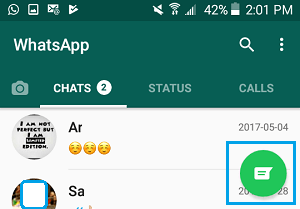

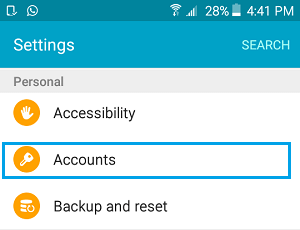
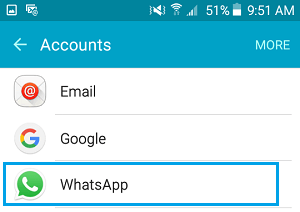
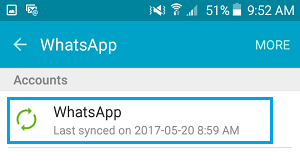
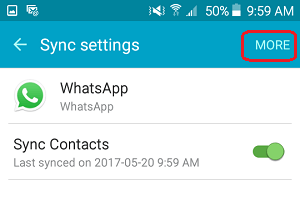
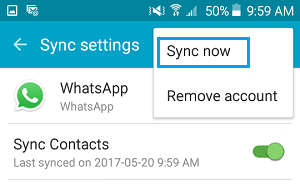

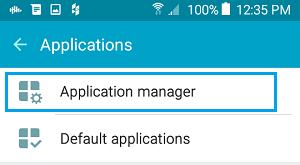

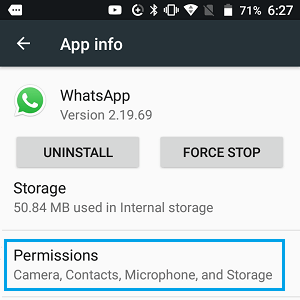
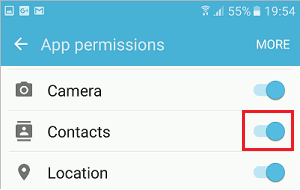
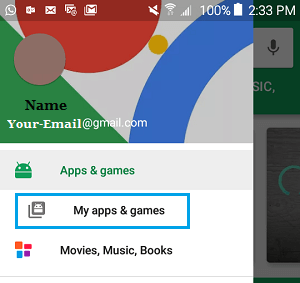
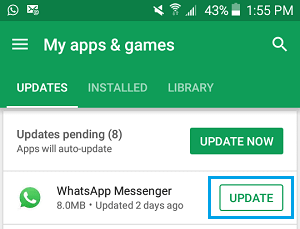




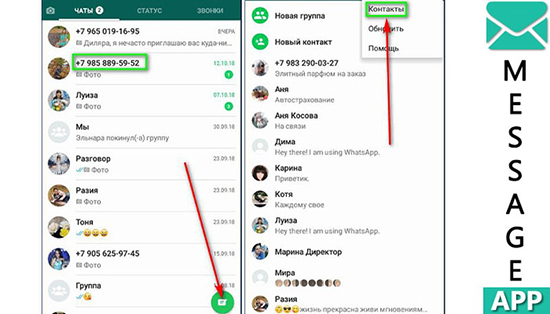
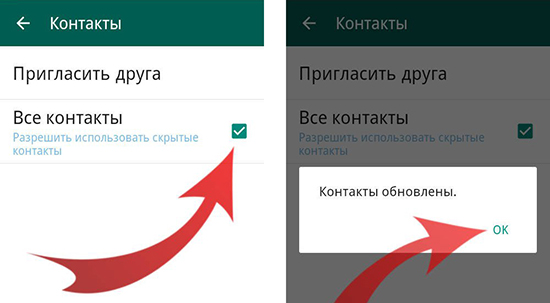
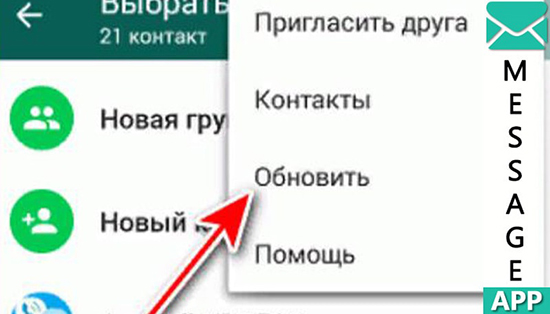
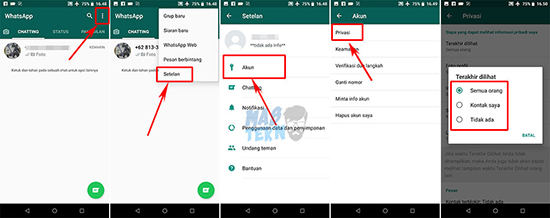
.jpg)
.jpg)
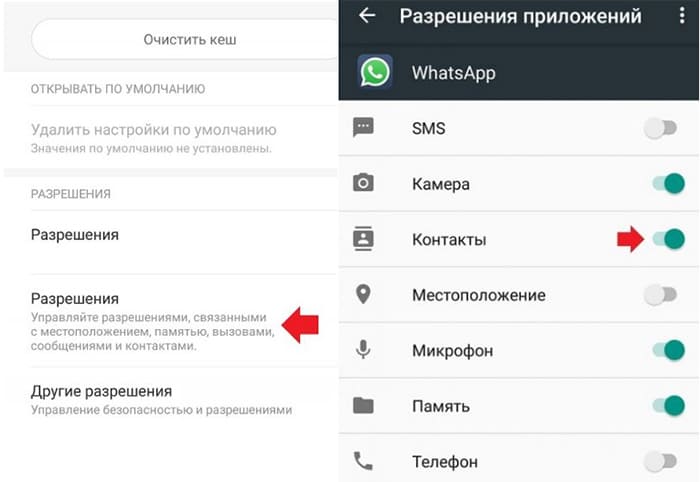
.jpg)